Không thể cập nhật chính sách máy tính thành công
Nếu trong khi sử dụng công cụ GPUPDATE.exe, bạn thấy thông báo lỗi Không thể cập nhật thành công Chính sách máy tính(Computer policy could not be updated successfully) , thì bài viết này sẽ giúp bạn. Công cụ dòng lệnh GPUPDATE giúp người dùng cập nhật thay đổi Chính sách Nhóm một cách mạnh mẽ.(update the Group Policy change forcefully.)
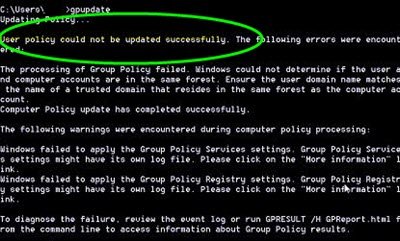
Computer policy could not be updated successfully. The following errors were encountered:
The processing of Group Policy failed. Windows could not apply the registry-based policy settings for the Group Policy object LocalGPO. Group Policy settings will not be resolved until this event is resolved. View the event details for more information on the file name and path that caused the failure.
Local Group Policy Editor là một công cụ tích hợp tinh vi dành cho quản trị viên để làm cho Windows hoạt động như mong muốn. Hầu hết các thay đổi ảnh hưởng đến hệ thống gần như ngay lập tức và tự động. Tuy nhiên, nếu bạn cần cập nhật các thay đổi ngay lập tức, bạn có thể sử dụng công cụ dòng lệnh này có tên là GPUPDATE.exe .
Đôi khi, công cụ này có thể không hoạt động như bình thường do bất kỳ lý do nào. Nguyên nhân chính là một tệp nội bộ bị hỏng cụ thể có tên là Registry.pol . Do đó, nếu bạn thấy thông báo lỗi này trong cửa sổ Command Prompt , hãy làm theo hướng dẫn khắc phục sự cố này.
(Computer)Không thể cập nhật chính sách máy tính thành công
Để khắc phục sự cố không thể cập nhật thành công Chính sách máy tính(Computer policy could not be updated successfully) trên Windows 10 , hãy làm theo các bước sau-
- Đóng cửa sổ Command Prompt
- Mở thư mục Máy(Machine) trong ổ đĩa hệ thống
- Đổi tên tệp Registry.pol
Đọc tiếp để biết thêm về hướng dẫn này.
Trước tiên, bạn cần đóng cửa sổ Command Prompt đang hiển thị thông báo lỗi. Sau đó, điều hướng đến con đường này-
C:\Windows\System32\GroupPolicy\Machine
Ở đây, C là ổ đĩa hệ thống của bạn nơi bạn đã cài đặt HĐH Windows(Windows OS) .
Có hai cách để làm điều đó. Đầu tiên(First) , bạn có thể mở File Explorer > PC này> ổ đĩa hệ thống của bạn (ổ C)> Windows > System32 > GroupPolicy > Machine .
Ngoài ra, bạn có thể nhấn Win+R để mở lời nhắc Run , nhập đường dẫn và nhấn nút Enter . Một
Sau khi mở thư mục Máy(Machine) , bạn có thể tìm thấy hai tệp có tên comment.cmtx và Registry.pol . Bạn cần đổi tên tệp Registry.pol . Bạn có thể sử dụng bất kỳ tên nào, nhưng nên gọi nó là Registry.bak .

Mọi người sử dụng phần mở rộng tệp BAK cho các tệp sao lưu và bạn có thể sử dụng nó tại đây để có thể nhận ra tệp Registry.pol cũ một cách chính xác trong tương lai.
Sau khi đổi tên, bạn cần khởi động lại máy tính và thử sử dụng lại công cụ GPUPDATE.exe .
Hy vọng rằng, bạn sẽ không phải đối mặt với bất kỳ vấn đề nào nữa.
Related posts
Lỗi khi bạn mở Group Policy Editor cục bộ trong Windows 10
Không thể truy cập thư mục chia sẻ vì các chính sách bảo mật của tổ chức
Không thể mở Group Policy Object trên máy tính này
Vô hiệu hóa Internet Explorer 11 dưới dạng standalone browser bằng Group Policy
Làm thế nào để thêm Group Policy Editor để Windows 10 Home Edition
Trang không có sẵn, IT administrator có quyền truy cập hạn chế đối với một số khu vực
Kích hoạt hoặc vô hiệu hóa Fast Logon Optimization bằng Windows 10
Cách áp dụng Layered Group Policy trong Windows 11/10
Cách chỉ định thời hạn trước khi tự động khởi động lại cho Update installation
Làm thế nào để thiết lập hình nền máy tính để bàn sử dụng Group Policy or Registry Editor
Vô hiệu hóa Developer Tools bằng Edge bằng Registry or Group Policy
Cấu hình Folder Access được điều khiển bằng Group Policy & PowerShell
Cách bật hoặc Disable or Application Isolation feature trong Windows 10
Cách xác định Minimum and Maximum PIN length trong Windows 10
Xử lý Group Policy không thành công vì thiếu network connectivity
Limit Reservable Bandwidth Setting trong Windows 10
THAY ĐỔI Windows Update Delivery Optimization Max Cache Age
Cách khóa tất cả các cài đặt Taskbar trong Windows 10
Cách thêm cài đặt đồng bộ OneDrive trong Local Group Policy Editor
Turn tắt hiển thị các mục tìm kiếm gần đây trong File Explorer trong Windows 11/10
